
Terug naar het overzicht
22 mei 2022
Handige tips voor het gebruik van de Family Safety Tool in Microsoft 365
Met de Family Safety-tool van Microsoft 365 kun je de schermtijd van het gezin beheren, gezonde digitale gewoonten voor kinderen instellen en meer. Hier leest u hoe u het kunt gebruiken.
In de huidige tijd hebben de meeste mensen over de hele wereld hun eigen e-mailadres, mobiele telefoon en verbinding met internet. Een studie van een particulier gefinancierd radiostation in 2019 toonde aan dat 53% van de kinderen hun eigen smartphones bezat, allemaal vóór de leeftijd van 11 jaar.
In dit artikel bespreken we hoe u de Family Safety-tool in Microsoft 365 kunt implementeren en bekijken we alle functies die het biedt om uw gezin ‘online-veilig’ te houden. Geniet van een gezonde browse-ervaring zonder de zorgen van ongepaste apps, games of websites.
Wat zijn de voordelen van Microsoft 365 Family Safety?
Iedereen met een Microsoft 365-account kan de Family Safety-tool gebruiken, hoewel het goed is om op te merken dat bepaalde items op deze manier slechts gedeeltelijk zijn opgenomen. Voor de volledige voordelen is een Microsoft 365 Family-abonnement nodig, dat vervolgens geschikt is voor maximaal zes gezinsleden.
Er zijn drie belangrijke voordelen van het gebruik van de Family Safety-tool: schermtijdlimieten, inhoudsfilters en locatiebewustzijn. Als u hulp nodig hebt bij het instellen van deze tool voor een mobiel apparaat of computer, is het artikel dat hier wordt gekoppeld een waardevolle bron voor u.
1. Schermtijdlimieten
Dit is een briljante manier om gezonde schermtijdlimieten in te stellen en te behouden. U kunt het instellen per apparaat, per verzoek of in het algemeen, per dag. Zodra die schermtijd op is, kunt u kiezen of u er meer wilt toevoegen.
- Stel app- en gamelimieten in op Windows-, Xbox- of Android-apparaten.
- Stel apparaatlimieten in op Windows- en Xbox-machines.
- Bekijk schermtijdverzoeken.
- Biedt u activiteitenoverzichten.
2. Inhoudsfilters
U kunt genieten van een veilige ruimte voor uw kinderen om de online wereld te verkennen. Met dit voordeel kunt u veilige en gezonde grenzen stellen, waardoor hun browsen beperkt blijft tot websites die geschikt zijn voor de leeftijd.
- Maakt gebruik van Microsoft Edge op Xbox-, Windows- en Android-apparaten.
- Pas je game- en app-filters aan.
- Stel kindvriendelijke web- en zoekfilters in.
- Controleer uw verzoeken voor inhoudsfilters.
3. Locatiebewustzijn
Of u nu naar het buitenland reist of gewoon wilt weten dat uw gezin veilig is in de volgende buitenwijk, het delen van locaties en het volgen is een mooi hulpmiddel. U kunt uw eigen locatie delen met geliefden en ze op een kaart spotten – dit kan van pas komen als u ooit een band moet vervangen of een lift terug naar huis met extra boodschappen.
- Gezinnen kunnen locaties delen.
- U kunt plaatsen opslaan die het meest worden bezocht.
- Ontvang locatiewaarschuwingen.
Welke functies zijn beschikbaar in Microsoft 365 Family Safety?
Je hebt tien hoofdfuncties tot je beschikking zodra je de Microsoft 365 Family Safety-applicatie hebt geïnstalleerd. Zodra u bent aangemeld bij uw account, wordt elk van deze functies weergegeven op het startscherm, zodat u overal gemakkelijk kunt navigeren.
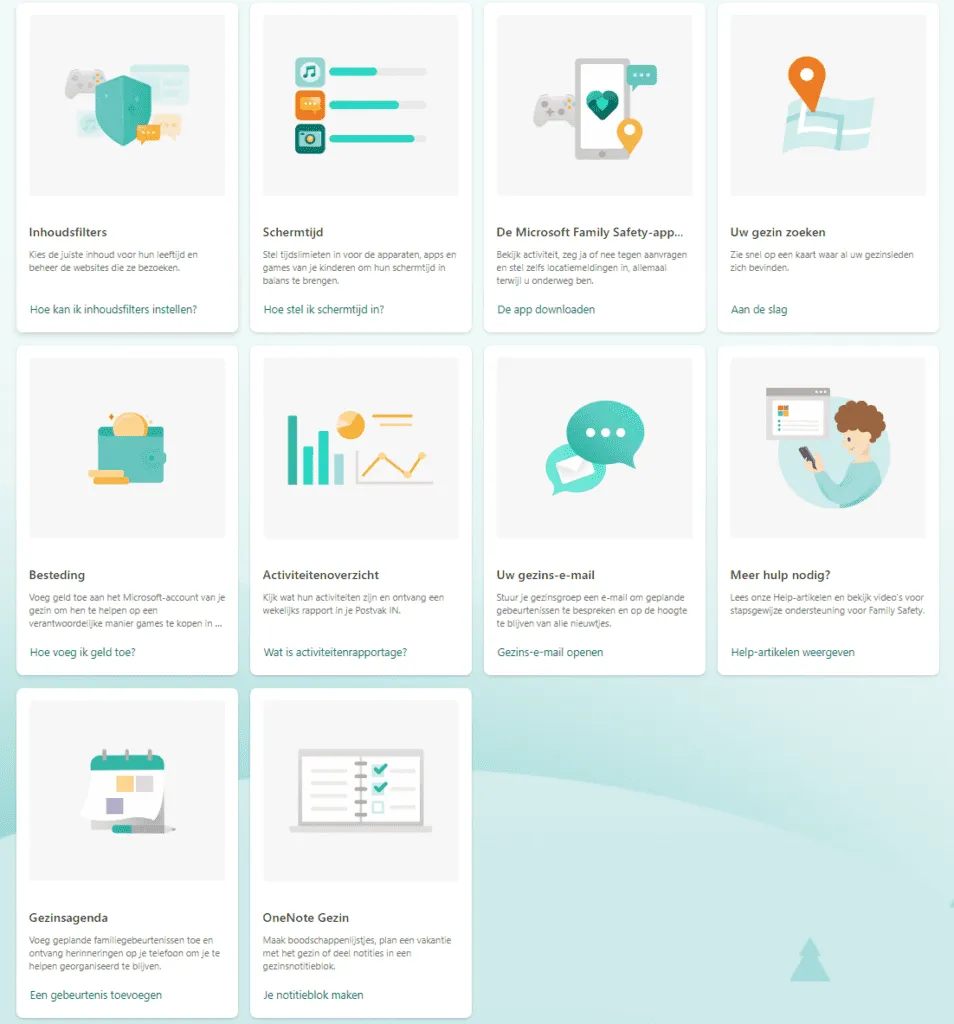
Met bepaalde functies kunt u de relevante tool openen die gerelateerd is aan de functie. Als u bijvoorbeeld iets aan de gezinsagenda wilt toevoegen, klikt u op Een afspraak toevoegen om rechtstreeks naar uw Outlook-agenda te gaan.
| De Family Safety-app | Dit is het centrale configuratiescherm waar u activiteit kunt zien, verzoeken kunt goedkeuren of weigeren, locatiemeldingen kunt instellen en meer, allemaal waar u ook bent. |
| Uw gezin zoeken | Met behulp van een kaart kunt u met deze functie zien waar al uw gezinsleden zich bevinden. |
| Uw gezins e-mail | Gezins-e-mail maakt gebruik van uw Outlook-toepassing, die wordt geleverd bij uw Microsoft 365-abonnement. |
| Gezinsagenda | Ook met behulp van de Outlook-applicatie, dit is een handig hulpmiddel voor het toevoegen van aankomende familie-evenementen, verjaardags- en jubileumherinneringen en om u te helpen georganiseerd te blijven. |
| OneNote Gezin | OneNote is een andere Microsoft 365-toepassing die bij uw abonnement wordt geleverd. OneNote is in wezen een digitaal notitieblok en is handig voor het maken van lijsten, het plannen van gezinsvakanties of het delen van gedachten en notities. |
| Schermtijd | Stel schermtijdlimieten in per apparaat, app en games. |
| Inhoudsfilters | Selecteer de juiste inhoud voor de leeftijd van uw kinderen en beheer de sites die ze kunnen bezoeken en zoeken. |
| Besteding | Uw Microsoft-account heeft een portemonnee die u kunt toevoegen, waarmee gezinsleden op verantwoorde wijze games of apps kunnen kopen via de Microsoft Store. |
| Activiteitenoverzicht | Elke week krijg je een rapport in je inbox toegestuurd; je kunt ook willekeurig hun activiteit controleren. |
| Extra ondersteuning | De startpagina van Microsoft Family Safety bevat koppelingen naar Microsoft-pagina’s met instructies voor het uitvoeren van veel van de bovengenoemde taken. Als je echter extra hulp nodig hebt, zijn er verschillende andere artikelen die ze bieden. |
Wie kan Microsoft 365 Family Safety gebruiken?
Iedereen die een Microsoft 365 Family Subscription heeft, kan het hulpprogramma Family Safety gebruiken. Meld u aan bij uw office.com account en scrol omlaag naar het einde van het toepassingslint, aan de linkerkant van uw scherm. Zodra u op het logo hebt geklikt, gaat u naar uw Family Safety-startpagina, waar u extra accounts voor gezinsleden kunt instellen en de verschillende functies kunt openen die voor u beschikbaar zijn.
U moet er ook voor zorgen dat uw locatiemachtigingen op de apparaten die u controleert actief zijn om alle functies te laten werken. Het is ook goed om op te merken dat de beschikbaarheid van de mobiele app kan variëren, afhankelijk van uw land of regio.
Haal het beste uit uw Microsoft 365 Family Safety Tool
We leven in zo’n snelle omgeving, met connectiviteit met alle vormen van kennis en mensen die voor iedereen beschikbaar zijn. Niet al die informatie is echter geschikt voor jongere kinderen en we willen er zeker van zijn met wie onze kinderen spreken.
Het instellen van de Family Safety-functie in Microsoft 365 zorgt voor een solide gemoedsrust, wetende dat alle websites, toepassingen en games worden gecontroleerd en geschikt zijn voor hun leeftijd. De Family Safety-tool helpt niet alleen bij het filteren van inhoud, maar stelt u ook in staat om voort te bouwen op gezonde schermtijdgewoonten.
Bron: makeuseof
Meer weten?

Gerelateerde
blogs
Tech Updates: Microsoft 365, Azure, Cybersecurity & AI – Wekelijks in je Mailbox.









